傻瓜式一键安装windows10安装图文详细说明(图解)
很多朋友都想要学习windows10傻瓜式一键安装系统的方法,毕竟win10傻瓜式一键安装的方法非常方便,那么到底win10傻瓜式一键安装要怎么操作呢?下面小编就给大家带来win10傻瓜式一键安装图文教程吧,希望大家看完之后都能够喜欢这个方法哦!
还在为电脑出现问题而不知所措,其实我们的电脑出现崩溃,中毒现象都是由于操作出现了问题,解决办法很简单,只需要windows10一键安装,电脑告别卡顿、死机的现象,电脑回归如新,接下来我们一起看看教程吧。
傻瓜式一键安装win10图文教程
我们先打开浏览器,搜索【小白一键重装】或者点击直达链接
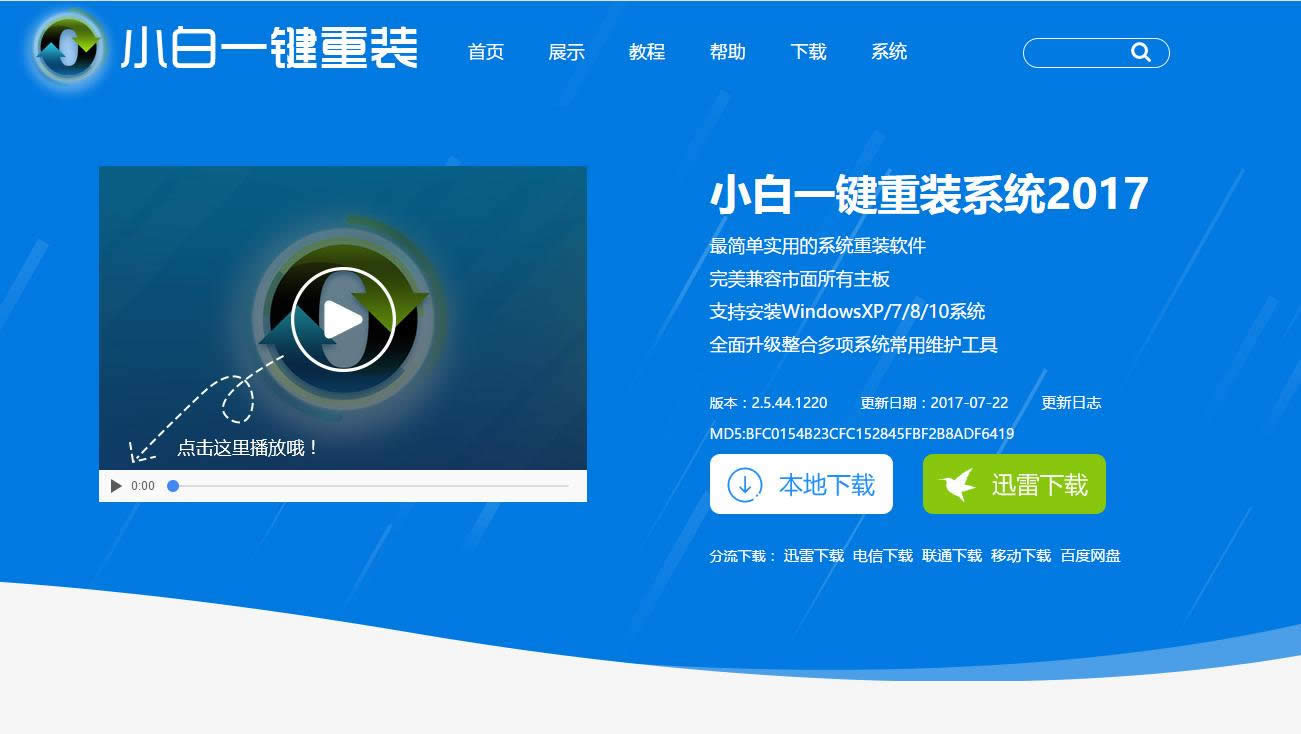
win10一键安装图解详情(1)
选择下载方式后下载,可以看到速度非常快。
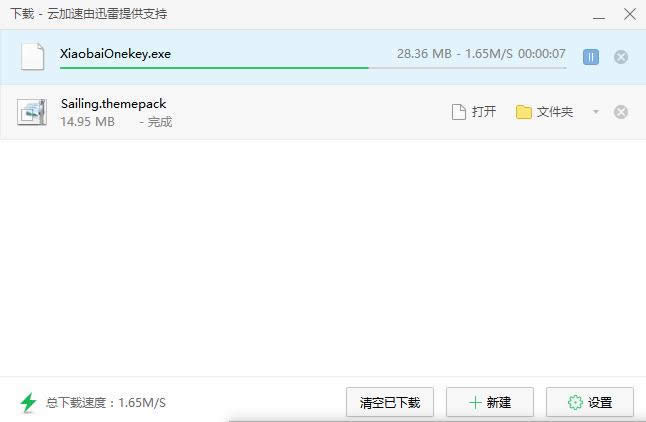
win10一键安装图解详情(2)
下载好后安装打开,会看到小白软件的温馨提示,点【我知道了】
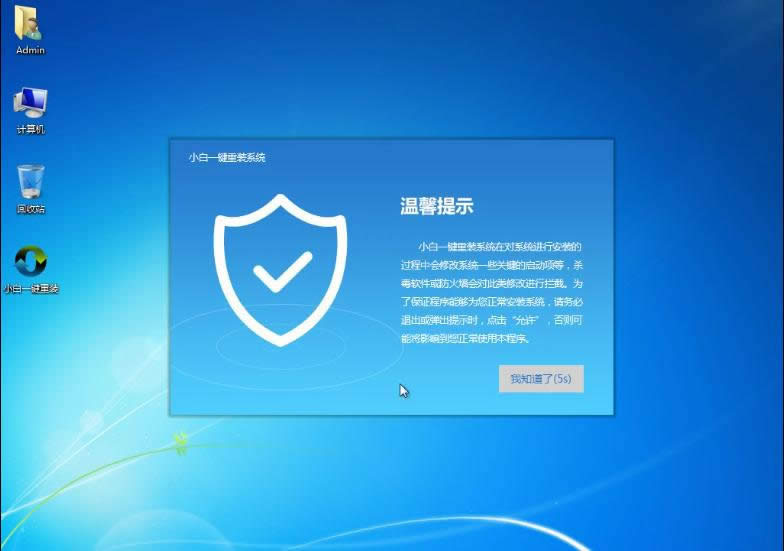
win10一键安装图解详情(3)
选择【系统重装】
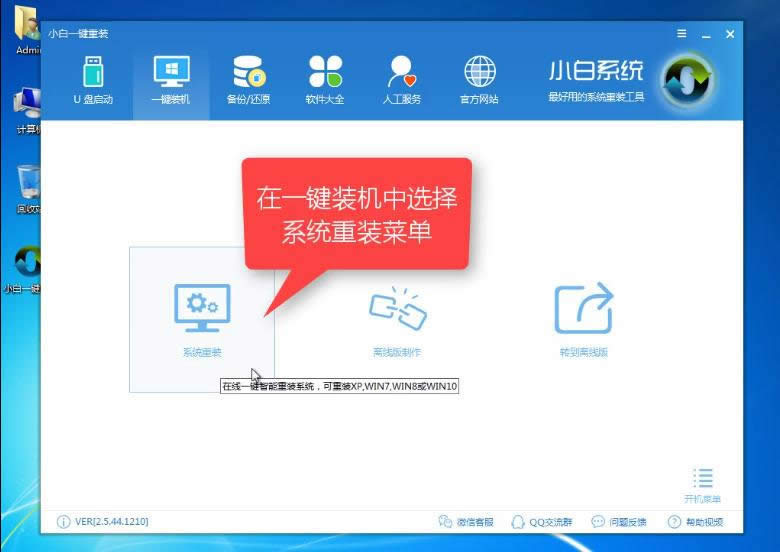
win10一键安装图解详情(4)
进入系统检测,完成后点击【下一步】
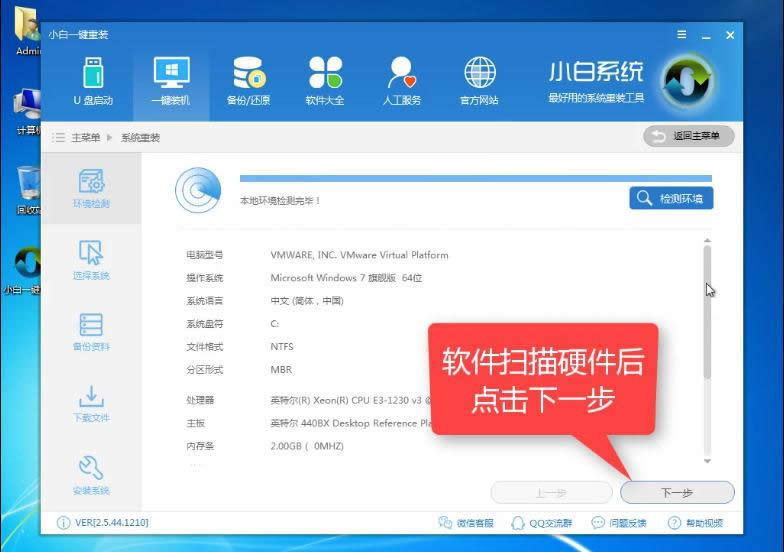
win10一键安装图解详情(5)
在合适的win10系统点击【安装此系统】
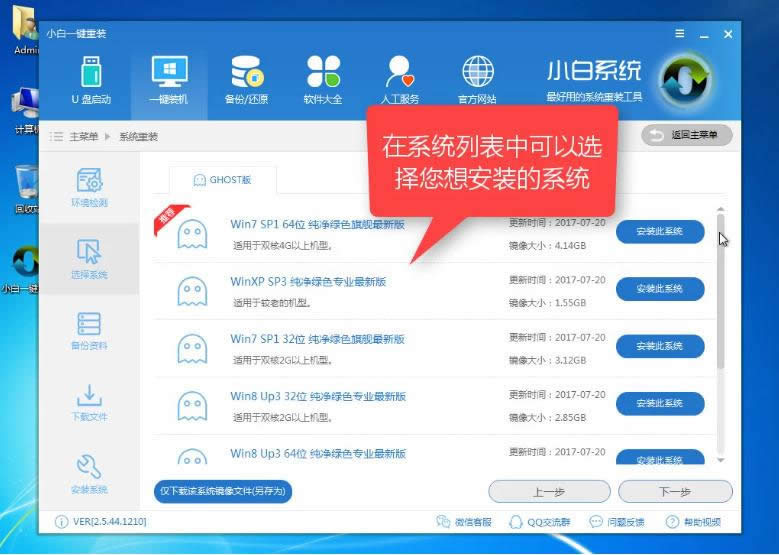
win10一键安装图解详情(6)
可以选择备份自己的资料
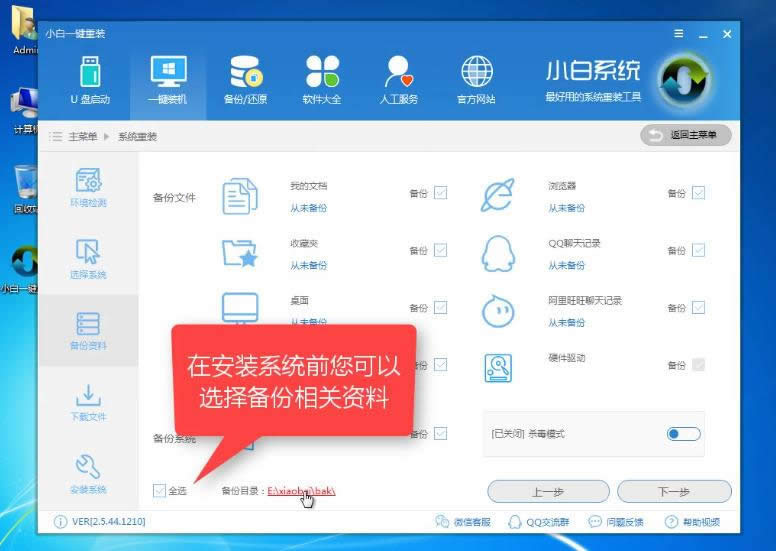
win10一键安装图解详情(7)
等待下载
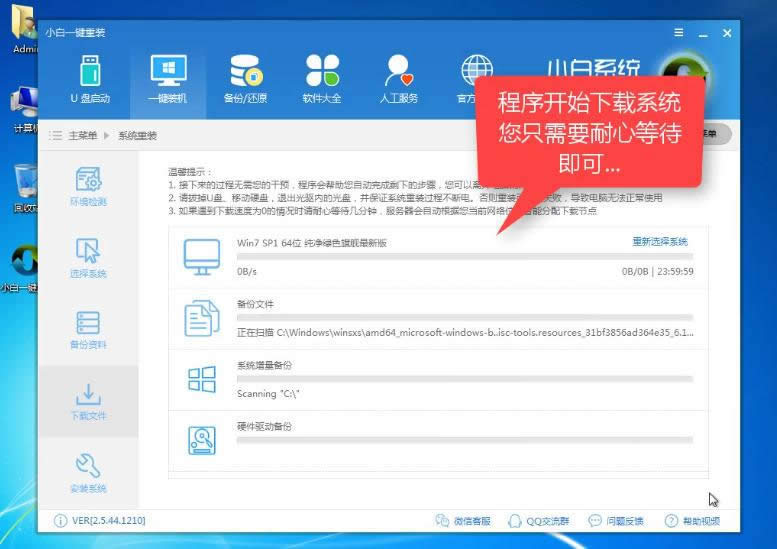
win10一键安装图解详情(8)
可以不用等待,直接重启
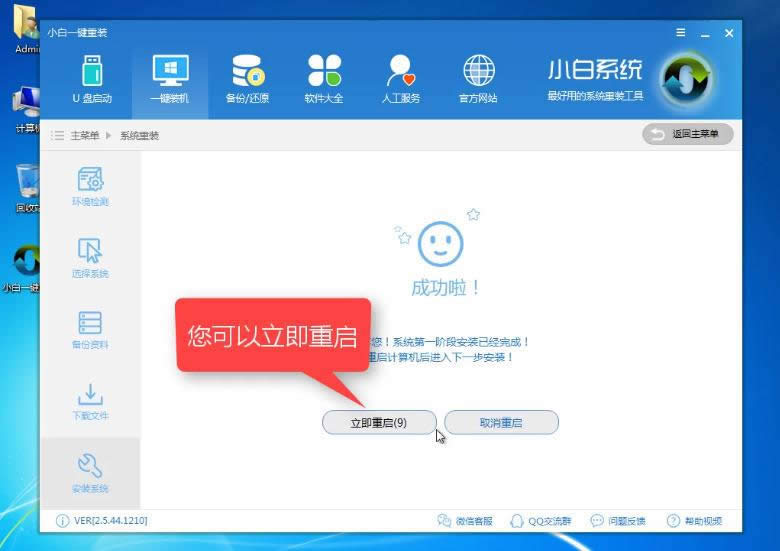
win10一键安装图解详情(9)
会看到windows启动管理器,选择【DOS-GHOST】
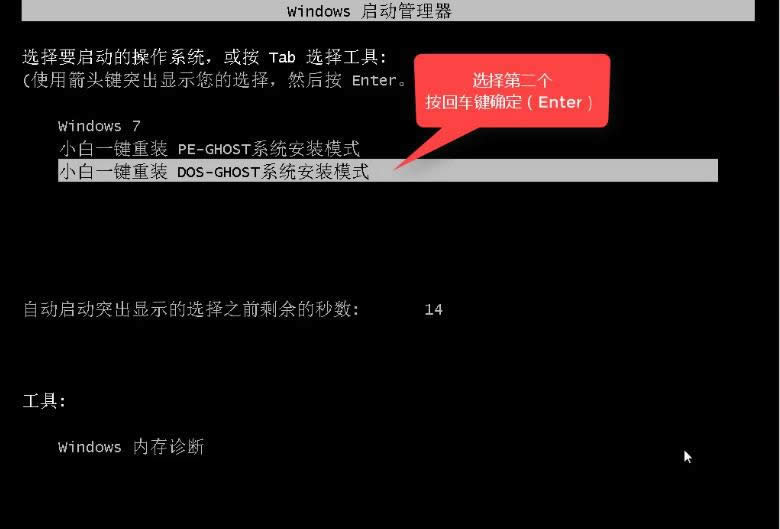
win10一键安装图解详情(10)
解压中,接下来都是自动化安装
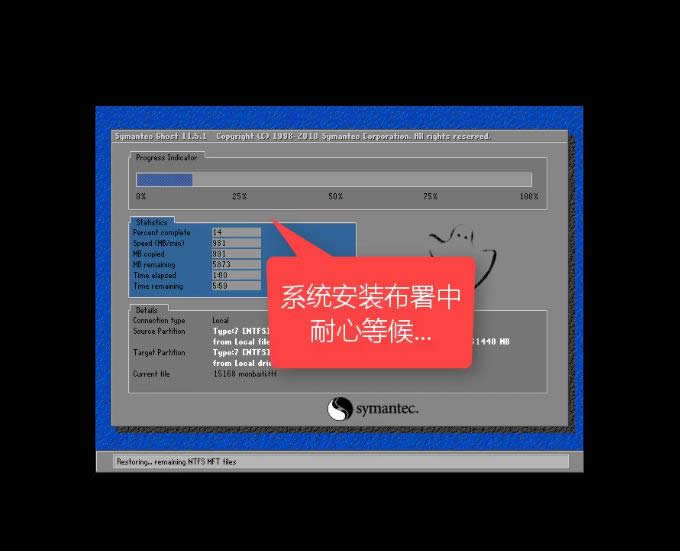
win10一键安装图解详情(11)
更新注册表

win10一键安装图解详情(12)
正在启动中

win10一键安装图解详情(13)
安装成功,进入桌面
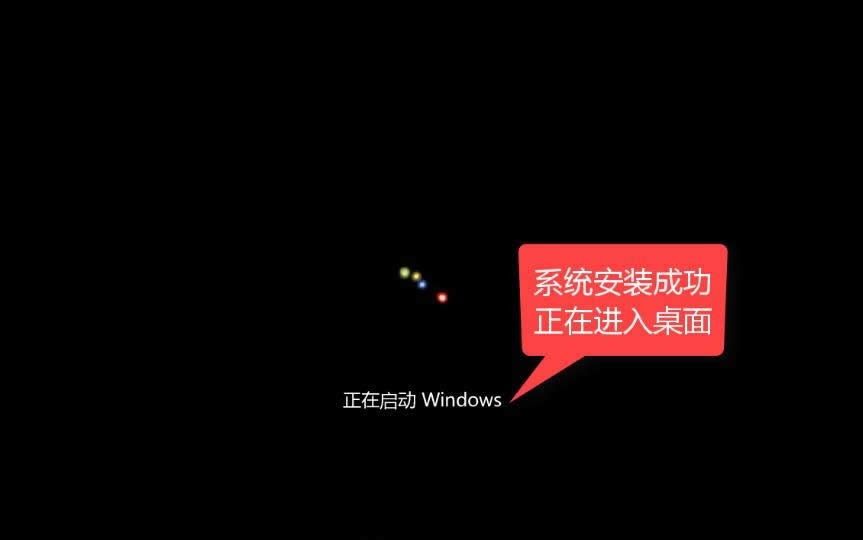
win10一键安装图解详情(14)
安装完成。

win10一键安装图解详情(15)
以上就是win10傻瓜式一键安装的方法了,希望能帮的到大家,感兴趣的朋友可以想下载,以备不时之需。
……